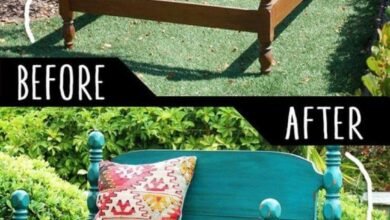كيف أعالج بطء الكمبيوتر؟


تحليل أسباب بطء الكمبيوتر
التحقق من وجود برامج ضارة
يُعتبر وجود برامج ضارة أحد الأسباب الرئيسية لبطء أداء الكمبيوتر. هذه البرامج يمكن أن تستهلك موارد النظام بشكل كبير، مما يؤدي إلى تراجع السرعة. للتأكد من عدم وجودها، ينصح بتثبيت برامج مكافحة الفيروسات وإجراء فحص شامل للجهاز بشكل دوري.
- من الشائع أن تُظهر العلامات التالية وجود برامج ضارة:
- تأخير في فتح التطبيقات.
- ظهور نوافذ منبثقة بشكل مفرط.
- استخدام غير معتاد للقرص الصلب.
تحديث التطبيقات والبرامج
من الضروري أيضاً تحديث البرامج والتطبيقات المثبتة على الجهاز باستمرار. التحديثات لا تقدم فقط ميزات جديدة، بل تشمل أيضاً تصحيحات لأخطاء قد تؤدي إلى بطء الأداء.
- نصائح لتحديث البرامج:
- تفعيل التحديثات التلقائية عندما يكون ذلك متاحًا.
- مراجعة التحديثات المتاحة بصورة دورية لضمان استخدام أحدث الإصدارات.
تنظيف القرص الصلب من الملفات غير الضرورية
تراكم الملفات غير الضرورية يمكن أن يؤثر بشكل كبير على أداء الكمبيوتر. من المهم تنظيف القرص الصلب بشكل دوري لإزالة هذه الملفات.
- خطوات لتنظيف القرص الصلب:
- استخدام أدوات النظام مثل “تنظيف القرص” (Disk Cleanup).
- إزالة الملفات المؤقتة والملفات المكررة.
- الاستعانة ببرامج متخصصة في إدارة الملفات.
باتباع هذه الخطوات البسيطة، يمكن للمستخدمين تعزيز أداء جهاز الكمبيوتر الخاص بهم بشكل كبير، مما يؤدي إلى تجربة استخدام أكثر سلاسة وكفاءة.

تحسين أداء الجهاز
زيادة ذاكرة الوصول العشوائي (RAM)
تُعتبر ذاكرة الوصول العشوائي (RAM) واحدة من المكونات الأساسية التي تؤثر على أداء الجهاز. إذا كانت لديك تطبيقات متعددة مفتوحة في وقت واحد، فإن زيادة سعة الذاكرة يمكن أن تُحدِث فرقًا كبيرًا.
- يعد زيادة سعة RAM أمرًا مفيدًا خاصة عند:
- تشغيل برامج التصميم الجرافيكي.
- الألعاب المتطورة.
- المهام المتعددة (multitasking).
استبدال القرص الصلب بقرص SSD
إذا كنت تبحث عن ترقية ملحوظة في السرعة، فإن استبدال القرص الصلب التقليدي (HDD) بقرص SSD يمكن أن يحسن الأداء بشكل كبير. يتميز القرص SSD بسرعته العالية في قراءة وكتابة البيانات، مما يقلل من وقت التحميل.
- تحسنات ملحوظة عند استخدام SSD تشمل:
- تسريع بدء تشغيل النظام.
- تقليل زمن تحميل التطبيقات.
- تحسين الأداء في نقل الملفات.
إلغاء تشغيل البرامج التي تعمل في الخلفية
البرامج التي تعمل في الخلفية يمكن أن تستهلك موارد الجهاز دون أن يدرك المستخدم. من المهم تحديد الملفات غير الضرورية وإيقاف تشغيلها لتحسين الأداء.
- خطوات لإدارة البرامج العاملة في الخلفية:
- فتح إدارة المهام (Task Manager) والتحقق من العمليات النشطة.
- إلغاء تثبيت البرامج غير المستخدمة.
- التعطيل من بدء التشغيل لتقليل الحمل عند تشغيل الجهاز.
من خلال تطبيق هذه الاستراتيجيات، يمكن للمستخدمين تحقيق تحسينات ملحوظة في أداء جهاز الكمبيوتر، مما يساعد على تلبية احتياجاتهم اليومية بكفاءة أعلى.
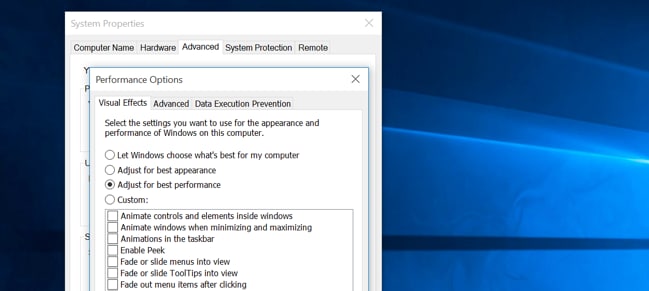
تحسين إعدادات النظام
ضبط إعدادات بدء التشغيل
إحدى الطرق الفعالة لتحسين أداء الجهاز هي ضبط إعدادات بدء التشغيل. فالعديد من البرامج تُعد مبدئيًا للبدء تلقائيًا عند تشغيل النظام، مما يزيد من زمن التمهيد.
- نصائح لضبط إعدادات بدء التشغيل:
- استخدام أداة إدارة المهام (Task Manager) لإلغاء تحديد البرامج غير الضرورية.
- مراجعة قائمة بدء التشغيل وتفعيل فقط التطبيقات الهامة.
- البحث عن تطبيقات بديلة أقل استهلاكًا للموارد.
تعديل إعدادات الرسوميات
تعديل إعدادات الرسوميات يمكن أن يسهم في تحسين الأداء الإجمالي للجهاز، خاصةً إذا كنت تستخدم برامج تتطلب موارد رسوميات عالية. تقليل إعدادات الرسوميات يمكن أن يساعد في زيادة سرعة تنفيذ البرامج والألعاب.
- خطوات لتعديل إعدادات الرسوميات:
- تقليل دقة الشاشة في إعدادات العرض.
- تغيير إعدادات جودة الرسوميات في الألعاب أو التطبيقات.
- استخدام برامج إدارة الرسوميات لضبط الأداء بشكل ديناميكي.
تحسين إعدادات الطاقة
تحسين إعدادات الطاقة له تأثير على أداء الجهاز، خاصةً في حالات استخدام الحواسيب المحمولة. اختيار خطة الطاقة الصحيحة يمكن أن يمد الجهاز بالطاقة اللازمة للعمل بكفاءة.
- خيارات لتحسين إعدادات الطاقة:
- اختيار “خطة الأداء العالي” عند استخدام الجهاز في مكان ثابت.
- تخصيص خطة الطاقة لتناسب الاستخدام اليومي.
- التأكد من ضبط خيارات السكون بشكل يناسب طبيعة العمل.
من خلال إجراء هذه التعديلات، سيتمكن المستخدمون من تحقيق تجربة استخدام أكثر سلاسة واستجابة، مما يسهل أداء المهام اليومية بكفاءة عالية.

تنظيف وصيانة الجهاز
تنظيف مروحة المعالج ومنافذ التهوية
الحفاظ على جهاز الكمبيوتر نظيفًا هو عنصر أساسي في صيانته. تراكم الغبار داخل مروحة المعالج ومنافذ التهوية يمكن أن يؤدي إلى ارتفاع درجة حرارة الجهاز، مما يؤثر سلبًا على الأداء.
- خطوات لتنظيف المروحة والمنافذ تشمل:
- تفكيك الجهاز بحذر لتنظيف المروحة والمنافذ.
- استخدام هواء مضغوط لإزالة الغبار عن الأجزاء الداخلية.
- التأكد من أن جميع المكونات موصولة بشكل جيد بعد التنظيف.
تحديث التعريفات وبرامج التشغيل
تحديث التعريفات هو خطوة مهمة لتعزيز أداء الجهاز وزيادة استقراره. البرامج القديمة يمكن أن تعيق قدرة الجهاز على العمل بكفاءة.
- نصائح لتحديث التعريفات:
- زيارة الموقع الرسمي لمصنع المكونات للحصول على أحدث التعريفات.
- استخدام برامج مخصصة لتحديث التعريفات بشكل تلقائي.
- التأكد من إجراء نسخ احتياطي لبرنامج التشغيل القديم قبل التحديث.
إزالة البرامج غير المستخدمة
تراكم البرامج غير المستخدمة أو غير الضرورية يمكن أن يؤدي إلى استنزاف مساحة القرص والموارد. إزالة هذه البرامج هي خطوة بسيطة لتقليل العبء على الجهاز.
- أساليب فعالة لإزالة البرامج:
- استخدام أداة “إضافة أو إزالة البرامج” في نظام التشغيل.
- إجراء فحص دوري للملفات المثبتة وإزالة كل ما هو غير ضروري.
- حذر عند إلغاء تثبيت البرامج للتأكد من عدم حذف البرامج الحيوية.
من خلال اتباع هذه الخطوات البسيطة والصحيحة، يمكن للمستخدمين ضمان أداء جهاز الكمبيوتر الخاص بهم بأفضل شكل، مما يتيح لهم تجربة استخدام خالية من المتاعب.

الختام والتوصيات
تلخيص الخطوات الرئيسية لتحسين أداء الكمبيوتر
لقد تناولنا العديد من الخطوات العملية لتحسين أداء الكمبيوتر، وتلك الخطوات تتلخص في النقاط التالية:
- التحقق من وجود برامج ضارة: استخدام برامج مكافحة الفيروسات لفحص الجهاز.
- تحديث التطبيقات والبرامج: التأكد من تثبيت أحدث الإصدارات.
- تنظيف القرص الصلب: إزالة الملفات غير الضرورية بشكل دوري.
- زيادة ذاكرة الوصول العشوائي: تعزيز قدرة الجهاز على القيام بعدة مهام.
- استبدال HDD بـ SSD: ضمان سرعة أكبر في الأداء.
- إدارة إعدادات الطاقة والرسوميات: تحسين الاستخدام بناءً على الحاجة.
نصائح إضافية للحفاظ على أداء الجهاز
للحفاظ على أداء الكمبيوتر على المدى الطويل، يمكن اتباع النصائح التالية:
- استخدام أدوات الصيانة الدورية: مثل تنظيف المروحة والمنافذ.
- تجنب التحميل الزائد: من خلال تقليل عدد التطبيقات المفتوحة في وقت واحد.
- تقييم الحاجة للتحديثات: والبحث عن الحلول المناسبة لتحسين الأداء.
- الاحتفاظ بنسخ احتياطية: منتظمة لضمان سلامة البيانات.
بإتباع هذه الخطوات والنصائح، يتمكن المستخدمون من ضمان أداء متوازن وفعال لجهاز الكمبيوتر، مما يسهم في توفير تجربة استخدام مريحة ومتكاملة.